Una función extremadamente. simple y que puede. complementar a otras funciones es la de CONCATENAR, junto con ésta, hay aún otra más sencilla: & que hace lo mismo y es más rápida.
Básicamente sirve para hacer una cadena de texto con el contenido de varias celdas. Así si en la celda A1 tenemos AB y en la B1 tenemos CD, utilizando =CONCATENAR(A1;B1) obtendremos ABCD. Obtenemos el mismo resultado si utilizamos =A1&B1.
En el caso de que queramos introducir no sólo el contenido de una celda sino un texto en particular, debemos introducirlo entre comillas, así =A1&"OK" añade OK al contenido de la celda A1. Si lo que quisiéramos es introducir un espacio en blanco se añadiría el espacio entre las comillas " ".
Ejemplo simple; tenemos Nombre, Apellido, Apellido en las celdas A1, B1 y C1 y queremos ponerlos todos juntos separados por espacios: D1=A1&" "&C2&" "&C3.
Pero estas funciones tienen otras utilidades y pueden servir de apoyo para la utilización de otras funciones en excel. Excel 2007 ha incorporado mejoras en algunas funciones como por ejemplo =SUMAR.SI que hacen innecesario este truco, pero se puede utilizar en otras, o simplemente podemos no tener aún el Excel 2007.
Supongamos que queremos hacer algo parecido a lo que hicimos cuando explicamos la fórmula BUSCARV. En esta ocasión tenemos una pequeña dificultad, cada producto puede tener varios modelos que se diferencien por ejemplo en el color y que dicha diferencia implica una variación en el precio o coste. Esto hace que no podamos utilizar diréctamente BUSCARV, ya que nos indicaría el primer producto que encontrase con el código solicitado, sin atender al segundo criterio del modelo.
.

La solución a este inconveniente sería la que se muestra en la imágen, añadir una columna a la izquierda de la tabla en la que uniríamos producto y modelo para tener una relación unívoca de objetivos de búsqueda.
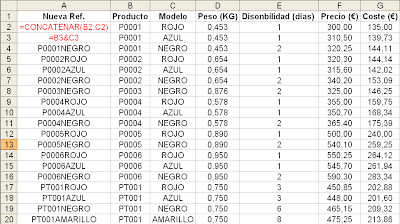
Si quisiéramos ahora ver la información de un producto y modelo concreto, tendríamos las opciones que comenté en su momento al explicar =BUSCARV; Imprimir la tabla y buscarlo en el papel..., aplicar filtros a la tabla y seleccionar en ellos producto y modelo, o bien utilizar un BUSCARV en el que el código de referencia sería el de la columna A.
.
Así pues, siempre que necesitamos crear datos nuevos en una tabla utilizando los existentes para poder operar con ellos podemos utilizar CONCATENAR o &.
.
Para seguir operando con tablas de datos, en breve explicaré el funcionamiento de la fórmula SUMAR.SI y de la realización de TABLAS DINÁMICAS.


No hay comentarios:
Publicar un comentario